Verbindung des Nackenlautsprechers mit einem gekoppelten Windows-Computer über eine BLUETOOTH-Verbindung
-
Halten Sie die
 (Strom)/
(Strom)/ (BLUETOOTH)-Taste etwa 2 Sekunden lang gedrückt, bis Sie einen Benachrichtigungston hören.
(BLUETOOTH)-Taste etwa 2 Sekunden lang gedrückt, bis Sie einen Benachrichtigungston hören.Der Nackenlautsprecher schaltet sich ein und die
 (Strom)/
(Strom)/ (BLUETOOTH)-Anzeige beginnt, in Blau zu blinken.
(BLUETOOTH)-Anzeige beginnt, in Blau zu blinken.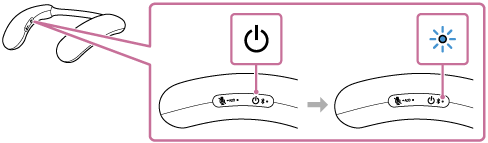
Wenn automatisch eine BLUETOOTH-Verbindung mit dem zuvor verbundenen Gerät hergestellt wird, hören Sie einen Benachrichtigungston.
Stellen Sie am Computer sicher, dass eine BLUETOOTH-Verbindung mit dem Nackenlautsprecher aufgebaut ist. Wenn nicht, gehen Sie zu Schritt
 .
. -
Wählen Sie am Computer den Nackenlautsprecher.
Bei Windows 11
-
Klicken Sie auf die Schaltfläche [Start] und dann auf [Settings].
-
Klicken Sie auf [Bluetooth & devices].
-
Klicken Sie auf den [Bluetooth]-Schalter, um die BLUETOOTH-Funktion einzuschalten.
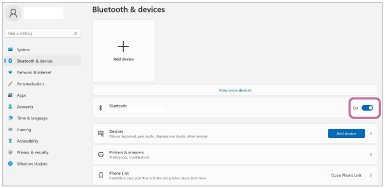
-
Wählen Sie [BRAVIA Theatre U] aus und klicken Sie dann auf [Connect].
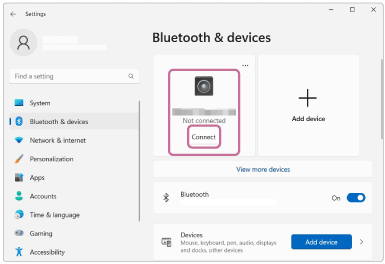
Die angezeigten Symbole können von den Symbolen auf dem Bildschirm abweichen.
Nach der Verbindung wird [Connected music] oder [Connected voice, music] angezeigt.
Bei Windows 10
-
Klicken Sie auf die Schaltfläche [Start] und dann auf [Settings].
-
Klicken Sie auf [Devices].
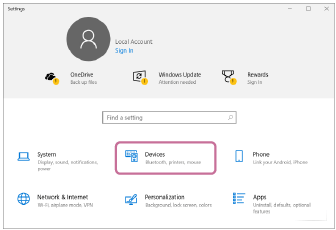
-
Klicken Sie auf die Registerkarte [Bluetooth & other devices] und klicken Sie dann auf den BLUETOOTH-Schalter, um die BLUETOOTH-Funktion einzuschalten.
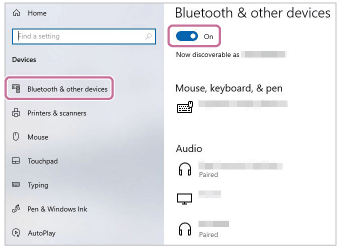
-
Wählen Sie [BRAVIA Theatre U] für die unter [Audio] aufgelisteten Geräte und klicken Sie dann auf [Connect].
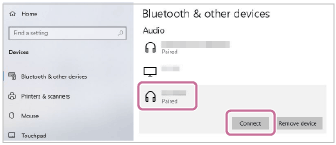
Die angezeigten Symbole können von den Symbolen auf dem Bildschirm abweichen.
Nach der Verbindung wird [Connected music] oder [Connected voice, music] angezeigt.
Wenn eine BLUETOOTH-Verbindung hergestellt ist, hören Sie einen Benachrichtigungston aus dem Nackenlautsprecher und die
 (Strom)/
(Strom)/ (BLUETOOTH)-Anzeige auf dem Nackenlautsprecher beginnt, in Blau zu blinken.
(BLUETOOTH)-Anzeige auf dem Nackenlautsprecher beginnt, in Blau zu blinken. -
Tipp
-
Die obigen Anweisungen sind als Beispiel angegeben. Einzelheiten siehe mit Ihrem Computer mitgelieferte Bedienungsanleitung. Außerdem können nicht alle Computer getestet und für kompatibel mit dem obigen Verfahren befunden werden, und das Verfahren ist nicht auf selbstgebaute Computer anwendbar.
-
Wenn sich das zuvor verbundene BLUETOOTH-Gerät in der Nähe befindet, kann das Einschalten des Nackenlautsprechers automatisch eine BLUETOOTH-Verbindung mit dem Gerät herstellen. In diesem Fall schalten Sie die BLUETOOTH-Funktion am vorher verbundenen BLUETOOTH-Gerät aus oder schalten Sie das Gerät aus.
Hinweis
-
Wenn die Klangqualität der Musikwiedergabe schlecht ist, stellen Sie sicher, dass Ihr Computer so konfiguriert ist, dass das BLUETOOTH-Profil für die Musikwiedergabe (A2DP) aktiviert ist. Einzelheiten siehe mit Ihrem Computer mitgelieferte Bedienungsanleitung.
-
Wenn der Nackenlautsprecher keine BLUETOOTH-Verbindung mit Ihrem Computer herstellt, löschen Sie die Pairing-Informationen des Nackenlautsprechers vom Computer und wiederholen Sie den Pairing-Vorgang. Einzelheiten zum Bedienen des Computers finden Sie in der Bedienungsanleitung Ihres Computers.
-
Bei Verwendung der Lautsprecher-hinzufügen-Funktion können Sie die Mehrpunkt-Verbindung nicht verwenden.
-
Wenn der dedizierte Audioadapter (im Lieferumfang enthalten) und das dedizierte Audiokabel (im Lieferumfang enthalten) an den Nackenlautsprecher angeschlossen sind, können die BLUETOOTH-Funktion und die Anruffunktion nicht verwendet werden.
